Pokud chcete sledovat využití internetu ve Windows 11, pak jeho článek vysvětlí, jak udělat víc než jen to.
Při práci v síti s omezenými daty je velmi důležité zkontrolovat využití dat aplikacemi nainstalovanými v zařízení. Nově spuštěný Windows 11 přitahuje mnoho uživatelů po celém světě. Při práci s operačním systémem možná nebudete moci sledovat využití internetu ve Windows 11.
Pro uživatele, jako jste vy, však vývojáři operačního systému přidali funkci, která vám může pomoci sledovat používání internetu na vašem PC. V tomto zápisu tedy najdete nejlepší a snadné způsoby, jak odpovědět na to, jak sledovat používání internetu ve Windows 11.
Sledujte používání internetu ve Windows 11 a udělejte mnohem víc
Pro všechny, kteří chtějí vědět, jak sledovat používání internetu ve Windows 11, se podívejte na níže uvedené metody. S jejich pomocí můžete sledovat, které aplikace využívají kolik dat, a dělat mnohem snadněji.
Metoda 1: Sledujte využití internetu v systému Windows 11 prostřednictvím nastavení
Nejprve nám dovolte představit, jak můžete sledovat využití internetu ve Windows 11 prostřednictvím Nastavení operačního systému. Prostřednictvím níže uvedených kroků vám pomůžeme se vším, od spuštění nastavení až po velmi snadné sledování využití dat aplikace. Pro usnadnění postupujte podle následujících kroků bez dalších okolků:
- lis Windows+S klávesy na klávesnici zařízení a zadejte Nastavení. lis Vstupte nebo klikněte na první výsledek vyhledávání.

- V levém dílčím panelu okna Nastavení vyhledejte Síť a internet. Klikněte na Síť a internet.
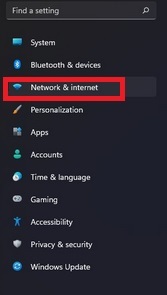
- Klikněte na pojmenovanou možnost Pokročilá nastavení sítě pokračovat.
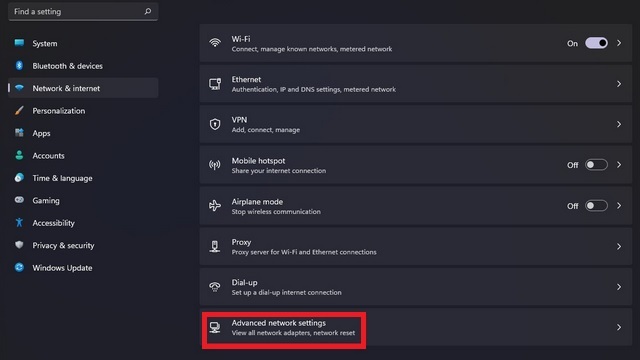
- V případě potřeby přejděte dolů a vyhledejte text pod nadpisem Více nastavení.

- Klikněte na Využití dat pokračovat dále.
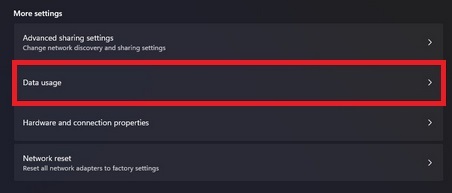
- Nyní v horní části obrazovky najdete data, která jste v poslední době použili. (30 dní obecně)
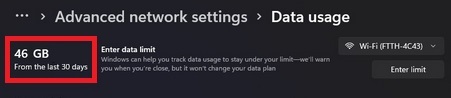
- Klikněte na rozbalovací nabídka v pravé části okna pro přepínání mezi Wifi a jinými připojeními. (Nastavte připojení, pro které chcete statistiky využití dat.)
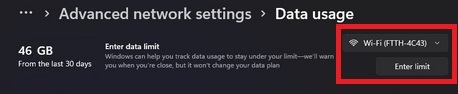
- Přejděte dolů, abyste viděli používání internetu podle aplikace na vašem zařízení s Windows 11. S těmito informacemi si dělejte, co chcete.

Takže toto byly kroky, které vám mohou pomoci sledovat využití internetu ve Windows 11. Pokud chcete resetovat tato data na počítači se systémem Windows, můžete si pro usnadnění pomoci níže uvedenou metodou.
Přečtěte si také: Jak opravit Windows 11, který neustále padá {Vyřešeno}
Metoda 2: Jak resetovat data o používání internetu v systému Windows 11
Nyní, když víte, jak sledovat využití internetu v systému Windows 11, možná vás zajímá, zda lze tato data resetovat. Odpověď je ano. Statistiky využití internetu můžete resetovat také na zařízeních s Windows 11. Zde jsou jednoduché kroky, které vám pomohou na cestě:
- Spusťte Nastavení a otevřít Využití dat statistiky, jak je vysvětleno v metodě výše.

- Přejděte dolů těmito údaji a najděte čtení tlačítka Resetovat před Resetovat statistiky využití.

- Pokud se objeví nějaké vyskakovací okno s žádostí o povolení, klikněte na Aplikovat nebo OK.
Tyto kroky vám pomohou velmi snadno resetovat statistiky využití dat na vašem počítači nebo notebooku s Windows 11. Můžete dokonce nastavit limit využití dat v zařízení a různých aplikacích. Přečtěte si dále, abyste věděli, jak na to.
Přečtěte si také: Jak nainstalovat a spustit aplikace pro Android v systému Windows 11 – průvodce krok za krokem
Metoda 3: Nastavte datový limit pro aplikace ve Windows 11
Nyní, když je proces resetování a sledování používání internetu v systému Windows 11 zcela jasný. Vysvětlíme také způsob, jak nastavit datový limit pro použití jakékoli aplikace. Postup, jak toho dosáhnout, je poměrně snadný. Pro dokonalost postupujte podle níže uvedených kroků:
- Spusťte Statistiky využití dat pomocí kroků uvedených v první metodě.

- V okně využití dat klikněte na Tlačítko Enter Limit v pravé horní části.
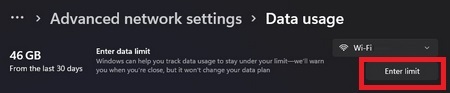
- Nyní vás systém požádá o nastavení limitu použití. Nastav Typ limitu jak chceš.
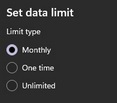
- Nastav Měsíční datum resetování

- Zadejte hodnotu dat pod Datový limit a klikněte na Uložit.
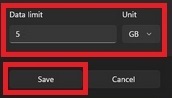
- Po použití nastavení nástroj Data Usage zobrazí využití dat v procento dat využito z měsíčního limitu. Také vám řekne, kolik dní zbývá do obnovení limitu.
- Můžeš zapnout nebo vypnout toto měřené připojení, jak chcete, a řídit využití dat aplikací na svém zařízení s Windows 11.

Takto můžete omezit a také sledovat používání internetu ve Windows 11. Nasaďte výše popsané kroky a nastavte datový limit, jak chcete na svém zařízení s Windows 11.
Přečtěte si také: Jak nainstalovat Apple Music na Windows 11 PC – průvodce krok za krokem
Vyřešeno: Jak snadno sledovat používání internetu ve Windows 11
Zde uzavíráme nejlepší a bezpečný způsob sledování používání internetu v systému Windows 11. Výše uvedená metoda je velmi bezpečná, protože využívá integrovaný nástroj Windows 11 ke sledování spotřeby dat na vašem zařízení. Poskytuje vám veškerou možnost sledovat aplikace, které bez vašeho vědomí využívají nadměrné množství dat.
Další velkou výhodou použití nástroje pro využití dat ve Windows 11 je, že můžete také omezit množství používaných dat. To vám hodně pomůže při práci na placeném nebo měřeném připojení. To zajišťuje, že nikdy nevyčerpáte svůj datový balíček bez vašich informací.
Tyto metody můžete dokonce použít k resetování využití dat aplikací na počítači nebo notebooku se systémem Windows 11. Pokud chcete podrobné informace o využití dat, je to jeden z nejlepších způsobů, který nevyžaduje aplikaci ke sledování využití internetu.
Pro všechny, kteří se ptají, jak je váš účet za internet tak obrovský, vám tento zápis může pomoci zjistit důvod, který za tím stojí. Sledujte používání internetu ve Windows 11 a určujte, která aplikace používá data podle vašich podmínek.
Více takových zajímavých článků, řešení, blogů, návodů, recenzí produktů a mnoho dalšího. Přihlaste se k odběru newsletteru z Blog Techpout a nenechte si ujít žádné aktualizace. Vůbec! Napište nám do sekce komentářů a položte nám své dotazy a návrhy.